Alexa — это виртуальный помощник, работающий на базе искусственного интеллекта Amazon, который может помочь Вам в решении различных задач. Одной из ключевых особенностей Alexa является ее способность подключаться к Вашей домашней сети WiFi, что позволяет Вам использовать ее для управления устройствами «умного дома», воспроизведения музыки и многого другого.
Однако некоторые пользователи могут столкнуться с проблемами при подключении Alexa к своей сети WiFi без использования приложения Alexa.
В этом руководстве мы дадим пошаговые инструкции по подключению Alexa к сети WiFi без использования приложения Alexa.
| Запросы | Объяснение |
| Почему Alexa может подключиться к Wi-Fi без приложения? | Если Ваше устройство несовместимо. Если на Вашем телефоне недостаточно места. Если операционная система Вашего устройства слишком старая. Если Ваше устройство не удовлетворяет требованиям для подключения к приложению Alexa. |
| Как я могу подключить Alexa к новому wi-fi без использования приложения Alexa? | Войдите в свою учетную запись Amazon Alexa. Создайте учетную запись Amazon, если у Вас ее еще нет. Настройте Ваше устройство Alexa. Включите Ваше устройство Alexa. Подключите сеть к Вашему устройству Alexa. Подключите Ваше устройство Alexa к домашнему Wi-Fi. |
Зачем подключать Alexa к WiFi без приложения?


Когда у Вас есть доступ к приложению, подключение Вашей колонки Alexa — например, Echo Dot — к Вашему WiFi представляет собой быстрый и простой процесс.
Однако Вы не можете использовать его каждый день. Иногда Вы не можете использовать приложение из-за того, что Ваше устройство не совместимо с ним.
Ниже перечислены проблемы, с которыми Вы, вероятно, можете столкнуться и которые не позволят Вам использовать приложение Alexa:
Совместимость устройств
Многие устройства могут использовать приложение Alexa. Вы должны иметь возможность установить его на устройства под управлением iOS, Android и Fire OS.
Если у Вас нет доступа к этим устройствам, то Вам придется подключаться без помощи приложения.
Недостаточно места
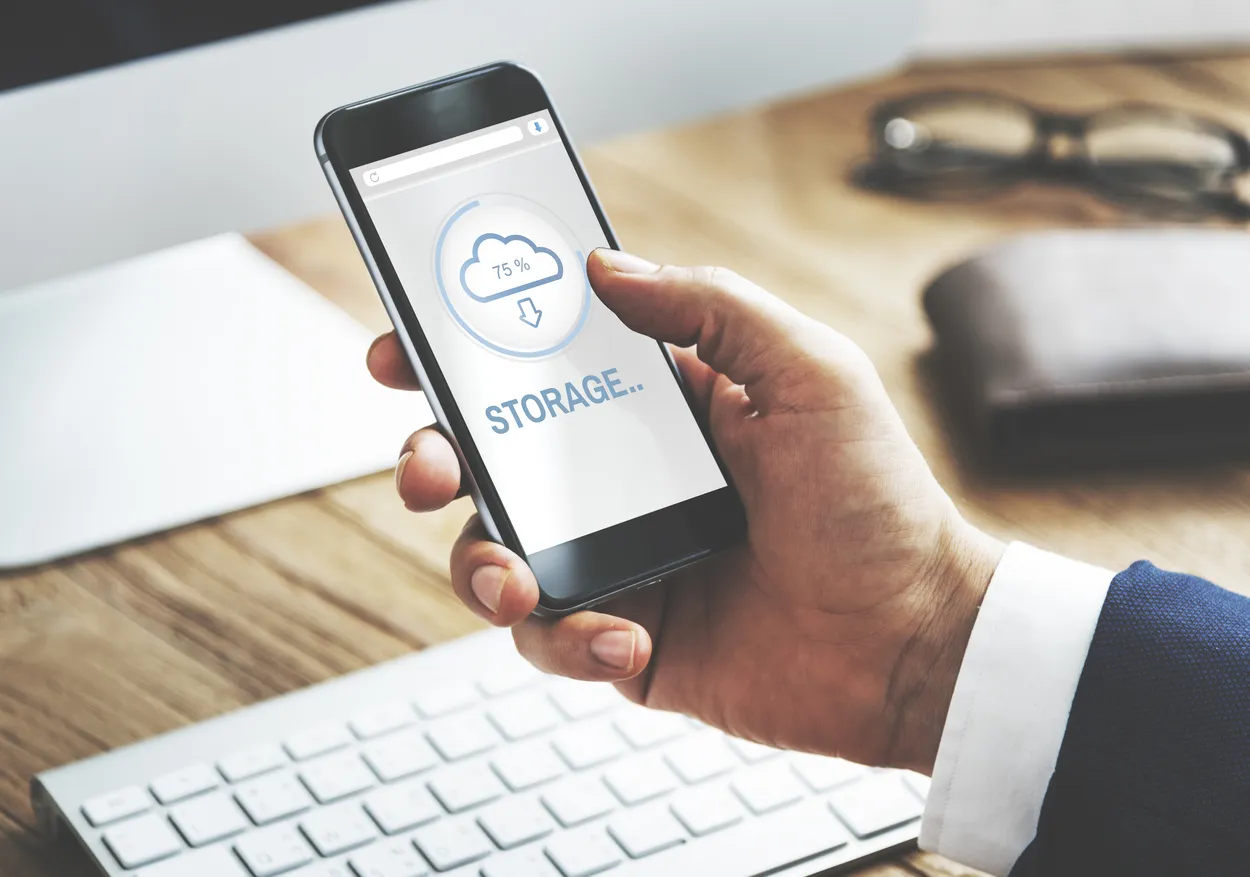
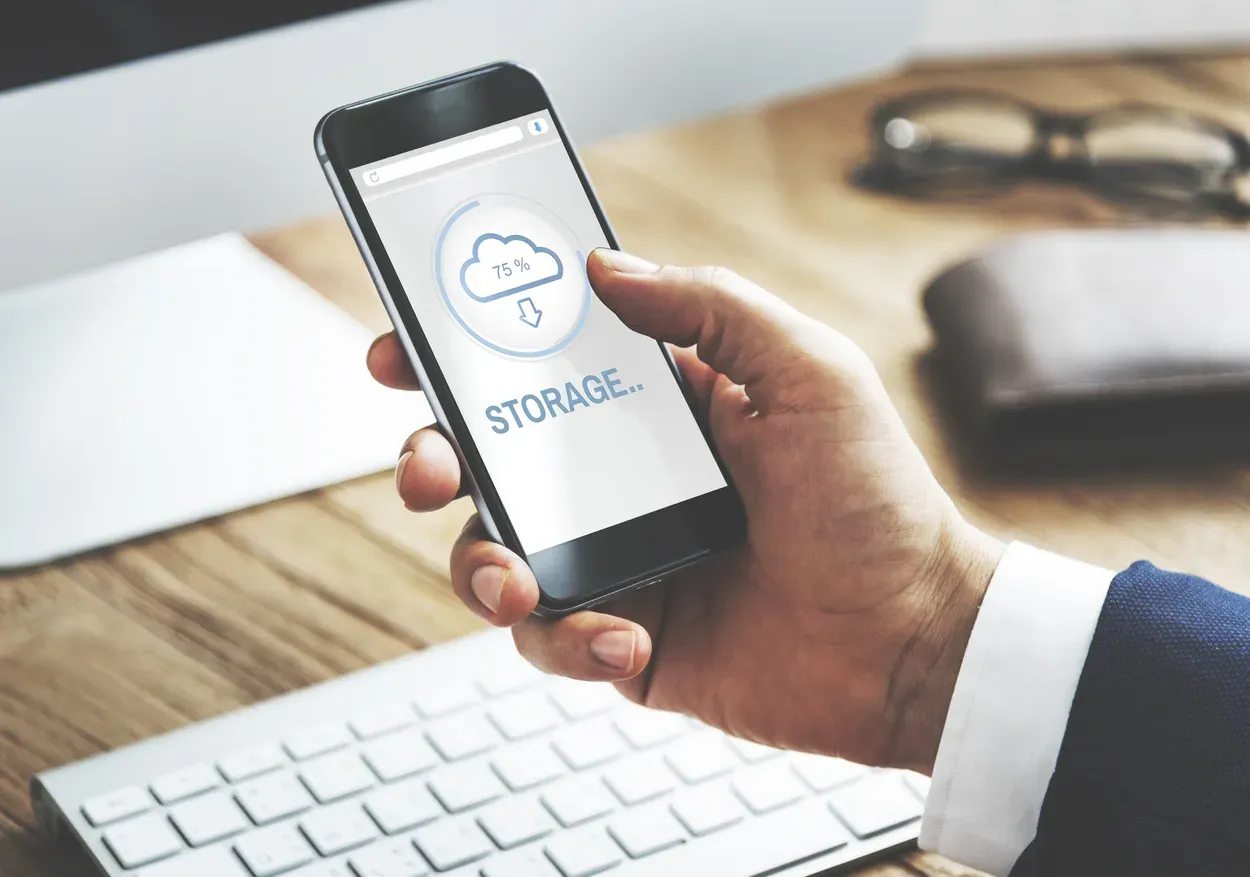
Mobile Storage
Возможно, на Вашем телефоне недостаточно места для хранения данных. Ваше устройство не позволит Вам установить приложение Alexa, если его недостаточно.
Устаревшая операционная система
Приложение Alexa не сможет легко установиться на старые устройства из-за их устаревших операционных систем. Чтобы эффективно установить его, убедитесь, что Ваш телефон или Fire TV обновлены.
Ограничения на аппаратное обеспечение
Для приложения Alexa существуют минимальные системные требования. Вы не сможете установить приложение Alexa на свое устройство, если оно не удовлетворяет этим требованиям.
Самыми большими препятствиями для установки приложения Alexa на Ваше устройство являются те, которые перечислены выше.
Как я могу подключить Alexa к WiFi без использования приложения Alexa?
Даже без приложения Alexa может подключиться к WiFi. Для этого потребуется выполнить еще несколько шагов. Однако, поскольку Вы все равно можете использовать свои колонки с установленной на них Alexa, это не является большой проблемой.
Для эффективной работы устройств Alexa необходим Интернет. К сожалению, в них отсутствуют порты ethernet для простого подключения.
Тем не менее, использование сети WiFi является наиболее эффективным подходом для их подключения к Интернету. Хорошая новость заключается в том, что Вы все равно можете подключить его к Интернету, выполнив всего несколько простых шагов, даже если у Вас нет приложения.
Шаг 1: Войдите в свою учетную запись Amazon Alexa
Вы должны использовать веб-сайт для подключения колонок к Вашему WiFi, поскольку Вы не можете сделать это с помощью приложения Alexa.
Когда Вы не можете получить доступ к приложению, Amazon использует эту технику обхода.
Чтобы подключить колонки Alexa к Вашей сети WiFi, выполните следующие действия:
- На своем ПК или мобильном устройстве запустите браузер.
- Посетите сайт Alexa по адресу alexa.amazon.com.
- Введите свою учетную запись Amazon и пароль для входа в систему.
- Вы можете создать учетную запись, если у Вас ее еще нет.
Шаг 2: Создайте учетную запись Amazon, если у Вас ее еще нет.


How to create an Amazon Account
Если Вы только что получили устройство Alexa, Вы можете быстро создать его, если у Вас еще нет учетной записи Amazon.
Это быстрый процесс, похожий на создание учетной записи в других службах.
Чтобы создать учетную запись Amazon для Вашего устройства Alexa, выполните следующие действия:
- На экране входа в систему найдите кнопку Create a New Amazon Account.
- Нажмите эту кнопку, чтобы начать процедуру.
- Введите желаемый пароль, имя и адрес электронной почты.
- Нажмите кнопку Продолжить, чтобы завершить процедуру.
Шаг 3: Настройте Ваше устройство Alexa.
Следующим шагом процедуры является настройка Вашего устройства Alexa после входа в Вашу учетную запись Amazon.
Эта процедура должна быть одинаковой для любой колонки Alexa, включая Echo, Dot и Show.
Вот как настроить Ваше устройство:
- Откройте меню Вашего браузера в левой панели.
- Выберите пункт Настройки.
- Найдите пункт меню с надписью «Настройка нового устройства».
- Начните щелкать на нем, чтобы сконфигурировать Вашу колонку.
- Выберите устройство, к которому Вы хотите подключиться.
Шаг 4: Включите Ваше устройство Alexa.
Для того чтобы включить устройство и подготовить его к подключению к сети, выполните следующие действия:
- Начните с подключения колонки Alexa к электрической розетке.
- Следите за тем, чтобы загорелся индикатор.
- Следите за тем, чтобы индикатор Вашего устройства стал оранжевым.
- Заметив оранжевый свет, выберите Продолжить.
Шаг 5: Подключите сеть к Вашему устройству Alexa.
Прежде чем подключить гаджет к Вашему домашнему WiFi, его необходимо связать с компьютером.
Это очень важный шаг, поскольку на этом этапе Ваше устройство Alexa может получить настройки сети WiFi.
Ниже описано, как связать Ваш компьютер с колонкой Alexa:
- Откройте список сетей на Вашем компьютере.
- Найдите новую сеть, которую образовало Ваше устройство Alexa.
- Щелкните на ней, чтобы связать устройства.
- Дождитесь завершения соединения.
Шаг 6: Подключите устройство Alexa к Вашему домашнему Wi-Fi.
Наконец, процесс достиг своего завершения. Здесь Вы можете выбрать активный в данный момент WiFi в Вашем доме, чтобы Ваша колонка Alexa могла подключиться к нему.
Чтобы подключить Alexa к Вашему Wi-Fi, выполните следующие действия:
- Откройте браузер после подключения Вашего ПК к сети Amazon.
- Нажмите клавишу Продолжить.
- Alexa выполнит поиск действующих сетей Wi-Fi на Вашем устройстве.
- Выберите сеть, к которой Вы хотите подключиться.
- Введите ключ безопасности Wi-Fi и выберите Подключиться.
Вам нужно набраться терпения, так как процесс подключения может занять несколько минут. Как только соединение будет установлено, Вам следует протестировать его, дав команду Alexa.
Другие часто задаваемые вопросы
Можете ли Вы использовать Alexa без приложения для телефона?
Ответ:
Да, можно использовать Alexa без приложения для телефона. Хотя использование приложения Alexa на телефоне обеспечивает более удобный способ взаимодействия с Alexa, Вы также можете использовать Alexa с другими совместимыми устройствами, такими как Amazon Echo, Echo Dot или Echo Show.
Чтобы использовать Alexa без приложения для телефона, Вам просто нужно настроить и подключить устройство Alexa к домашней сети WiFi. После подключения Вы можете использовать голосовые команды, чтобы попросить Alexa выполнить различные задачи, такие как воспроизведение музыки, управление устройствами «умного дома», установка напоминаний и многое другое.
Однако использование приложения Alexa на Вашем телефоне позволяет Вам получить доступ к более продвинутым функциям, таким как настройка распорядка дня, индивидуальные настройки устройств и управление учетной записью Amazon. Таким образом, хотя наличие приложения не обязательно для использования Alexa, оно может улучшить Ваш общий опыт работы с виртуальным помощником.
Почему я не могу заставить Alexa подключиться к WiFi?
Ответ:
Может быть несколько причин, по которым Вы не можете заставить Alexa подключиться к WiFi:
- Неправильные учетные данные WiFi: Убедитесь, что Вы вводите правильные имя и пароль сети WiFi. Проверьте, чтобы в них не было опечаток или орфографических ошибок.
- Слабый сигнал WiFi: Если сигнал WiFi слабый, у Alexa могут возникнуть проблемы с подключением к сети. Попробуйте передвинуть устройство Alexa ближе к WiFi-роутеру.
- Проблемы с маршрутизатором: Возможно, в Вашем маршрутизаторе возникли проблемы, которые мешают Alexa подключиться к сети WiFi. Попробуйте перезагрузить маршрутизатор, а затем попытайтесь снова подключить Alexa к WiFi.
- Устаревшее программное обеспечение: Убедитесь, что на Вашем устройстве Alexa и на Вашем маршрутизаторе установлены последние обновления программного обеспечения. Устаревшая версия программного обеспечения также может вызвать проблемы с подключением.
- Проблемы совместимости: Убедитесь, что Ваше устройство Alexa совместимо с Вашей сетью WiFi. Некоторые старые маршрутизаторы или сети WiFi могут быть несовместимы с новыми устройствами Alexa.
Если ни одно из этих действий не помогло, Вы можете попробовать сбросить настройки устройства Alexa до заводских и настроить его заново. Если Вы все еще не можете подключить Alexa к WiFi, обратитесь в службу поддержки клиентов Amazon за дальнейшей помощью.
Можете ли Вы сбросить настройки Alexa без приложения?
Ответ: Чтобы вернуть Amazon Echo (3-го или 4-го поколения) к заводским настройкам, просто нажмите и удерживайте кнопку Action в течение 25 секунд. Как только световое кольцо начнет пульсировать оранжевым цветом, оно должно выключиться. Вам нужно будет подождать, пока световое кольцо снова включится и станет голубым.
Где находится кнопка перезапуска на Alexa?
Ответ: Оригинальные модели Echo и Echo Dot перезагружаются просто, хотя и с помощью инструмента. Найдите небольшое отверстие рядом с основанием устройства. Это и есть кнопка сброса. Возьмите скрепку, инструмент для SIM-карт или что-то подобное и удерживайте им кнопку Reset до тех пор, пока световое кольцо Echo не станет оранжевым, а затем синим.
Заключение .
- Если Ваше устройство несовместимо, на Вашем телефоне недостаточно места, Ваша операционная система слишком старая, или Ваше устройство не соответствует требованиям для подключения к приложению Alexa, Alexa не подключится к Wi-Fi без приложения.
- Чтобы подключить Alexa к WiFi без использования приложения Alexa, сделайте следующее:
- Войдите в свою учетную запись Amazon Alexa
- Создайте учетную запись Amazon, если у Вас ее еще нет.
- Настройте Ваше устройство Alexa.
- Включите Ваше устройство Alexa.
- Подключите сеть к Вашему устройству Alexa.
- Подключите Ваше устройство Alexa к домашнему WiFi.
Другие статьи
Могут ли инструкторы Peloton видеть Вас? (Узнайте)
Почему мое гнездо не включает кондиционер? (Раскрыто!)
Можете ли Вы использовать Tile Mate для слежения за человеком?(Ответ)
Щелкните здесь, чтобы просмотреть визуальную версию этой статьи.
